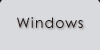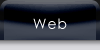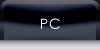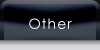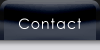検証! デフラグで空き容量が増えるか?
いろいろな質問サイトで容量を大きくするためにどうしたらいいですか?の回答にデフラグをしたら良いという人が結構いますが、実際デフラグで空き容量が増えるのかをやってみました。
・デフラグ
|
まずは実際断片化が進んでいるディスクを準備しました。

赤くなっている部分が断片化している部分です。
レポートを見ると詳細がわかります。
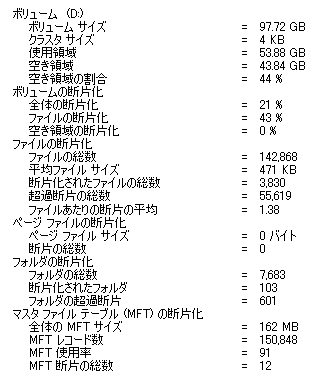
全体容量97.72GB、使用領域53.88GB、空き領域43.84GBです。
全体の断片化は21%ということがわかります。
・最適化の結果
最適化後、このようになりました。

最適化後のディスク使用状況が綺麗になりました。レポートを見て詳細を確認してみましょう。
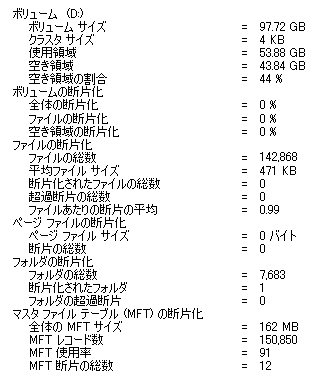
ボリュームの断片化は0%になっていますが、使用領域・空き領域ともに変化無しです。
結論 デフラグではディスクの空き容量は増えない! |
(後記)
…
いや、わかってたんですけどね。デフラグで空き容量が増えると考えている狂信的な方が多いもので・・・w
整理整頓で保存場所が増えるのは日常生活だけですよ。データは整理整頓によって増えたり減ったりはしないですからね。いわゆる「引き出しを整理整頓したらもっと物をおくことが出来た」=「デフラグで整理整頓したら空き容量が増えてもっと保存できる」的な法則だと思うのですが、引き出し整理も絶対的な容積が増えているわけではないんですよね。
こんなことやっても無意味かもしれないけど、整理整頓する前の引き出しに水をいっぱいいっぱい入れてそれをバケツに保存→整理整頓してまた水をいっぱいいっぱい入れてそれをバケツに入れて両方を計測・・・こう考えれば変化が無いってわかるんじゃないかな。
水もデータも途中で切り離せるから似たようなことが当てはまると思いますよ。
| 追 記 |
さて、今回はWindows付属のデフラグソフトで作業をしてみましたが、専用のデフラグソフトと言うのも販売されています。
| 相栄電器の「Diskeeper」と言うソフトです。 私も利用してみたのですが、これがかなり使いやすいです。 「信頼性」タブを参照すると、現状のドライブがどのようになっているのか分かるので、警告レベルに応じてデフラグを実行すべきか、健全な状態なのかがすぐに分かります。 また、「パフォーマンス」タブでは、ディスクの診断後に、断片かを解消するとどのくらいパフォーマンスが向上するかが一目で分かるグラフも用意されています。Windowsに付属のデフラグツールでは「デフラグしたけど、何か変わった?」と言う感じでしたが、これだと数値として確認できるので、デフラグの重要性が簡単に理解できますね。 デフラグの実行速度も心なしか早いような気がします。こちらは数値を図ったわけではないのでなんともいえませんが、Windows付属品よりは早く終わるような感覚があります。 結構オススメです。皆さんも使用されてはいかがでしょう。 |
| <<ハードディスクを整理して使いこなす へ |